基本语法
这些是 John Gruber 的原始设计文档中列出的元素,所有 Markdown 应用程序都支持。
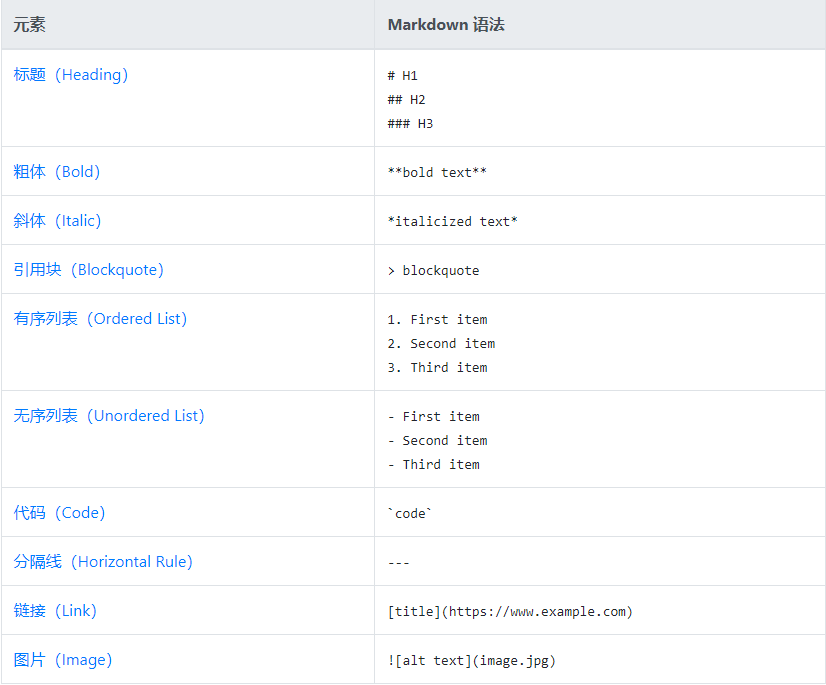
基本语法细节
细节1

这样用的时候在Get-History和>中间需要有个空格,才能达到这样的效果:1
Get-History
细节2
如果整个代码块想要作为列表元素的一部分,则需要四个空格。如:

- 举个栗子
1
Get-History
- 举个栗子
扩展语法
并非所有 Markdown 应用程序都支持这些元素。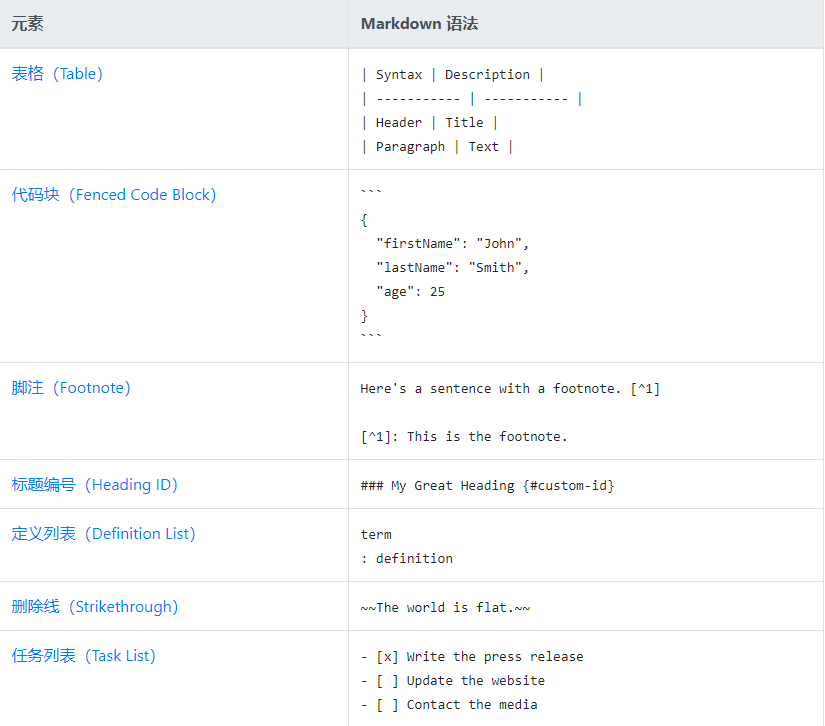
扩展语法细节
- 脚注第二行的[^1]后面一定要跟英文冒号:
- 列表嵌套只需在子列表中的选项前面添加两个或四个空格即可
<!--more-->: 隐藏博客首页文章大部分内容。
VSCode Markdown ALL in One使用
Markdown ALL in One插件支持很多快捷键,在vscode中可以使用CTRL+SHIFT+P之后输出markdown选择要使用的命令。
VS Code主题
VS Code 配置Markdown
将 VS Code 打造成一个体验舒适的 Markdown 编辑器
注意:在setting.json中设置markdown的字体是影响VS Code代码编辑区部分,也就是Markdown源码。要修改渲染后的Markdown字体要在Markdown Preview Enhanced插件的style.less中进行修改,打开命令面板,输入Customize CSS,便打开 style.less 文件